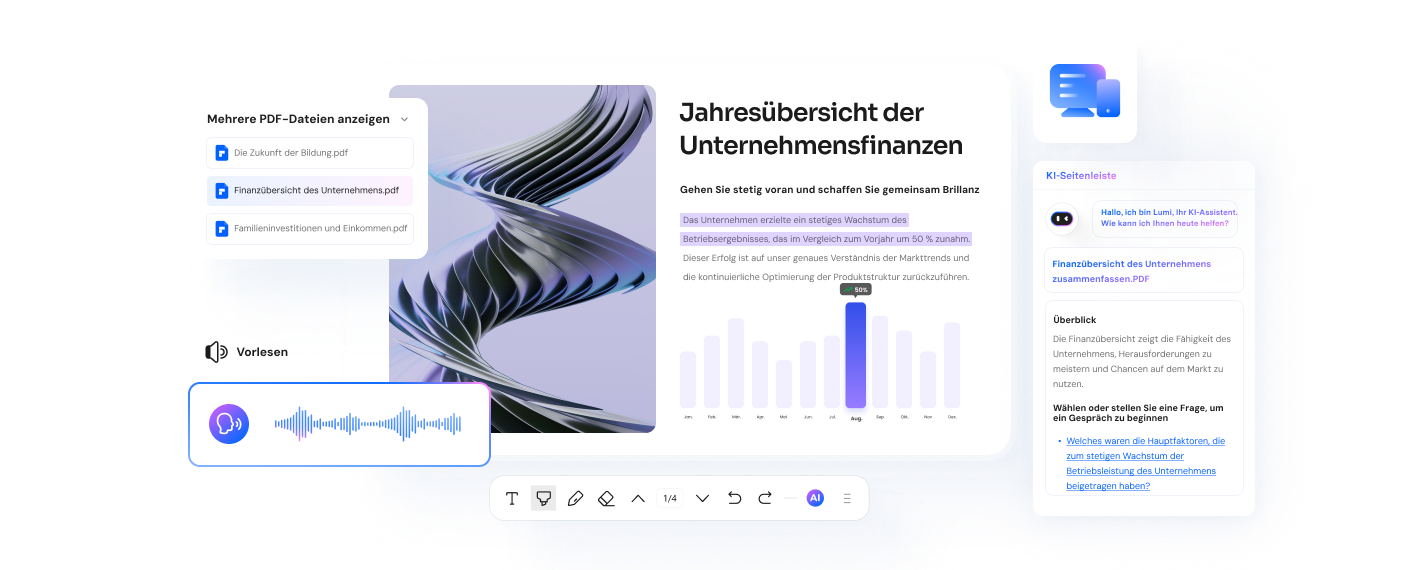Die ultimative Anleitung zum Öffnen von Publisher-Dateien auf dem Mac
PDFelement - Leistungsstarker und einfacher PDF-Editor
Starten Sie mit der einfachsten Art, PDFs zu verwalten - mit PDFelement!
Microsoft Publisher-Dateien werden häufig für verschiedene Publikationen verwendet, insbesondere für Webseiten und E-Mails. Allerdings ist das Öffnen von Publisher-Dateien auf dem Mac kein Kinderspiel. Windows-Benutzer haben keine Probleme mit der Systemkompatibilität. Mac-Benutzer müssen sich jedoch etwas mehr Mühe geben, um PUB-Dateien auf dem Mac zu öffnen.
Das bedeutet jedoch nicht, dass dies eine raketenwissenschaftliche Aufgabe ist. Es gibt mehrere einfache und praktische Möglichkeiten, Publisher-Dateien auf dem Mac zu öffnen. Es wäre jedoch am besten, wenn Sie Ihre Auswahl richtig treffen würden. In diesem Artikel geben wir Ihnen eine ultimative Anleitung, wie Sie Publisher-Dateien auf dem Mac öffnen. Fangen wir an.
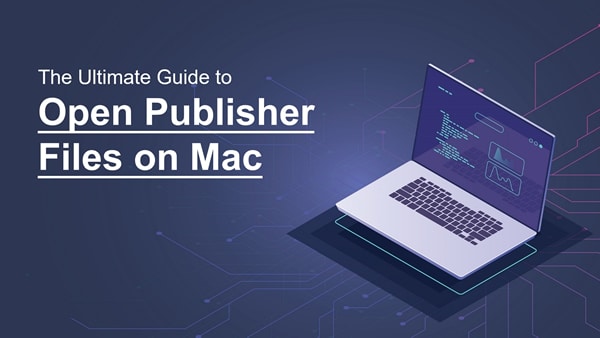
In diesem Artikel
Teil 1. Was ist Microsoft Publisher?
Microsoft Office bietet verschiedene Anwendungen für unterschiedliche Zwecke. Microsoft Publisher ist eine dieser Anwendungen, die speziell für Grafikdesign und Seitenlayouts entwickelt wurde. Während viele Menschen Microsoft Word kennen, ist es erwähnenswert, dass es Microsoft Publisher bereits seit Ende 1991 gibt. Dieses Microsoft Office-Programm ist eine preiswerte und weniger schwerfällige Anwendung für kleine Unternehmen.
Microsoft Publisher bietet zwar nicht die erstklassigen Design-Funktionen wie moderne spezielle Design-Tools, ist aber für viele Designarbeiten recht nützlich. Dieses Programm bietet mehrere integrierte Vorlagen, mit denen Sie jede beliebige Karte oder jedes beliebige Layout gestalten können. Alles beginnt mit einer Vorlage und das macht die Erstellung von Designs einfacher. Es sei darauf hingewiesen, dass Microsoft Publisher nur für Windows verfügbar ist. Es gibt keine Anwendung auf dem Mac, die die Microsoft Publisher-Anwendung direkt öffnen kann.
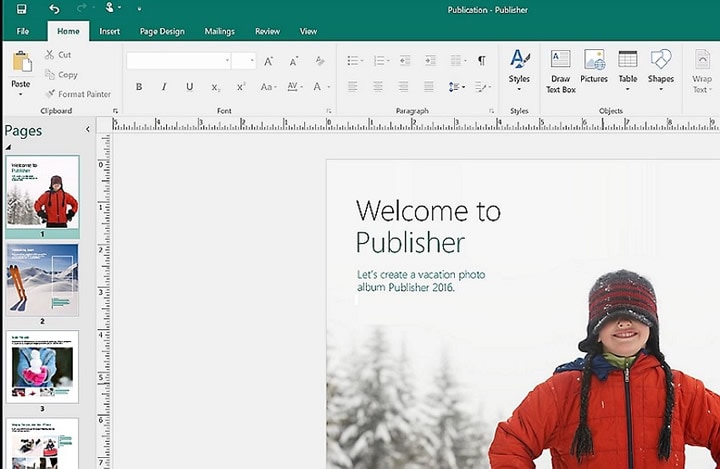
Teil 2. Wie man PUB-Dateien auf Mac öffnet
Eine PUB-Datei ist eine mit Microsoft Publisher erstellte Datei. Wie bereits erwähnt, kann Microsoft Publisher nicht direkt auf dem Mac geöffnet werden. Es gibt jedoch mehrere Möglichkeiten, Ihre PUB-Dateien auf dem Mac zu öffnen und zu navigieren. Sie müssen nur eine Methode wählen, die Ihren Bedürfnissen entspricht. Einige dieser Methoden sind.
1. Microsoft Publisher-Dateien auf dem Mac in Office 2011 öffnen
Microsoft Office 2011 wurde im Oktober 2010 als Microsoft Office Productivity Suite für macOS veröffentlicht. Dieses Programm folgte auf Microsoft Office 2008 für Mac, aber seine Funktionen ähnelten stark denen von Microsoft Office 2010 für Windows. Obwohl es derzeit nicht mehr unterstützt wird, unterstützte Microsoft Office 2011 "Publishing Layout" und Benutzer konnten das Layout einer PUB-Datei emulieren.
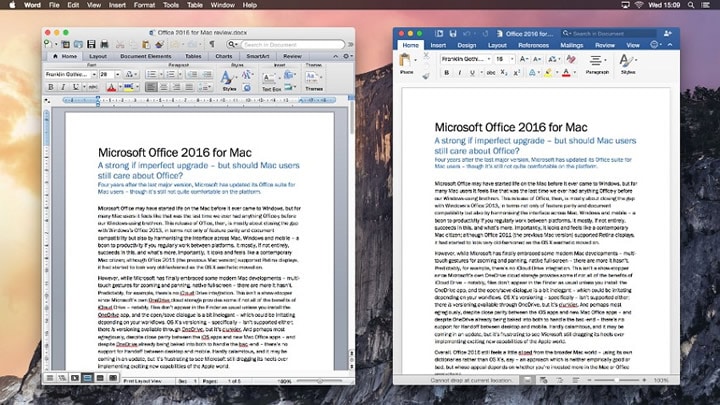
Wenn Sie noch das Glück haben, Microsoft Office 2011 auf Ihrem Gerät installiert zu haben, folgen Sie den nachstehenden Schritten, um Microsoft Publisher-Dateien zu öffnen.
Schritt 1 Konvertieren Sie zunächst Ihre PUB-Dateien mit einem geeigneten Mittel in das RTF-Format.
Schritt 2 Öffnen Sie Microsoft Office 2011 auf Ihrem Mac und laden Sie die PUB-Datei, die Sie ins RTF-Format konvertiert haben.
Schritt 3 Sobald sie angezeigt wird, gehen Sie auf die Registerkarte "Ansicht" und wählen Sie die Option "Publishing Layout", um Ihr EPUB-Dokument im Microsoft Publisher-Stil anzuzeigen.
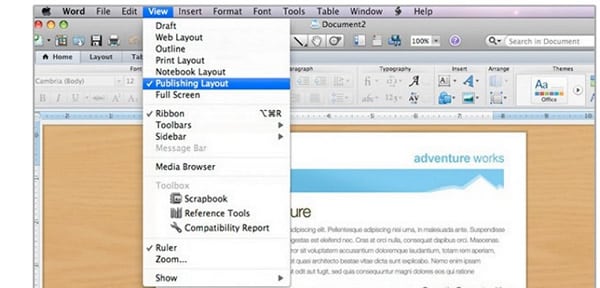
2. Publisher-Datei auf Mac mit Online-Viewern öffnen
Online-PUB-Viewer sind Anwendungen, mit denen Benutzer Dokumente online auf jedem Gerät öffnen können, auch auf dem Mac. Sie benötigen lediglich einen geeigneten Browser und eine stabile Internetverbindung. Es gibt zwar viele Online-Tools, die PUB-Dateien öffnen können, aber es ist wichtig, dass Sie einen geeigneten Online-PUB-Viewer finden.
Glücklicherweise ist der Aspose PUB Viewer einer der besten Online-PUB-Viewer, den Sie ausprobieren können. Dies ist eine einfache, plattformübergreifende Online-Anwendung, mit der Sie PUB-Dateien ganz einfach online öffnen und ansehen können. Benutzer können Dateien von den lokalen Laufwerken, DropBox, OneDrive oder über einen URL-Link beziehen. Außerdem können Sie Ihre PUB-Datei einfach per Drag & Drop in den Aspose PUB Viewer hochladen.
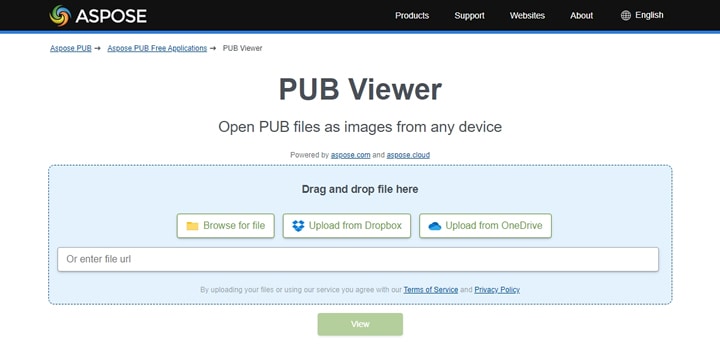
Wie man PUB-Dateien auf Mac mit dem Aspose PUB Viewer öffnet
Die folgenden Schritte veranschaulichen, wie Sie eine PUB-Datei auf dem Mac mit dem Aspose PUB Viewer öffnen.
Schritt 1 Verwenden Sie einen geeigneten Browser auf Ihrem Mac und navigieren Sie zum Aspose online PUB Viewer.
Schritt 2 Wählen Sie eine geeignete Option zum Hochladen Ihrer PUB-Datei und folgen Sie den entsprechenden Anweisungen auf dem Bildschirm.
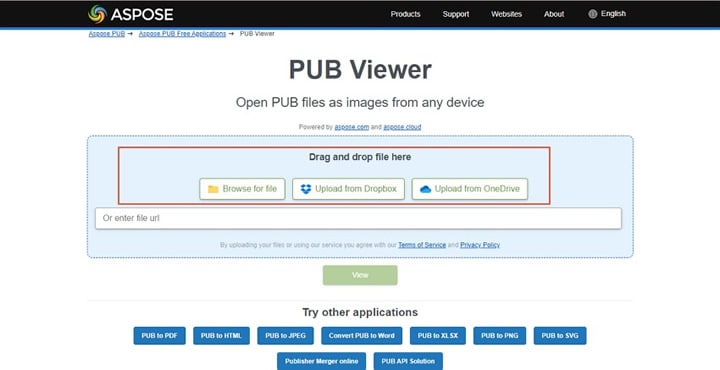
Schritt 3 Nach dem Hochladen klicken Sie auf die "Anzeigen" Schaltfläche, um Ihre PUB-Datei auf dem Mac zu betrachten. Dann wird die Publisher-Datei auf Ihrem Bildschirm angezeigt.
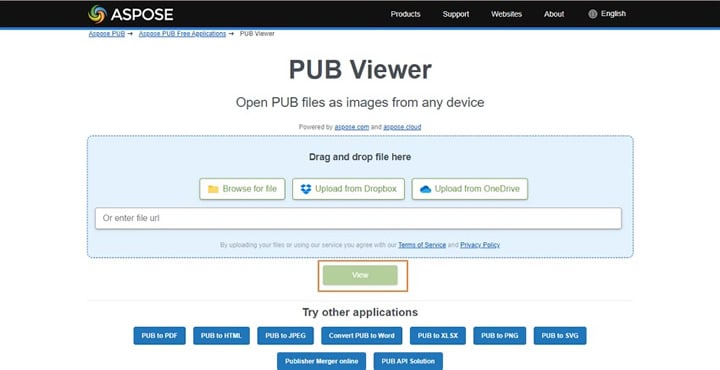
3. Öffnen von Publisher-Dateien in LibreOffice Draw auf Mac
LibreOffice Draw ist eine der Anwendungen der LibreOffice Suite, die speziell für die Grafikbearbeitung entwickelt wurde. Sie ist eine beliebte, kostenlose Open-Source-Zeichenanwendung für Linux, Windows und Mac. Die mit LibreOffice Draw erstellten Dateien werden als Open Document Format (ODG) mit der grafischen Erweiterung .odg bezeichnet.
LibreOffice Draw kann auf dem Mac installiert werden, kann aber keine PUB-Dateien speichern. Sie können Ihre EPUB-Datei jedoch als ODF speichern, sobald Sie mit dem Lesen fertig sind.
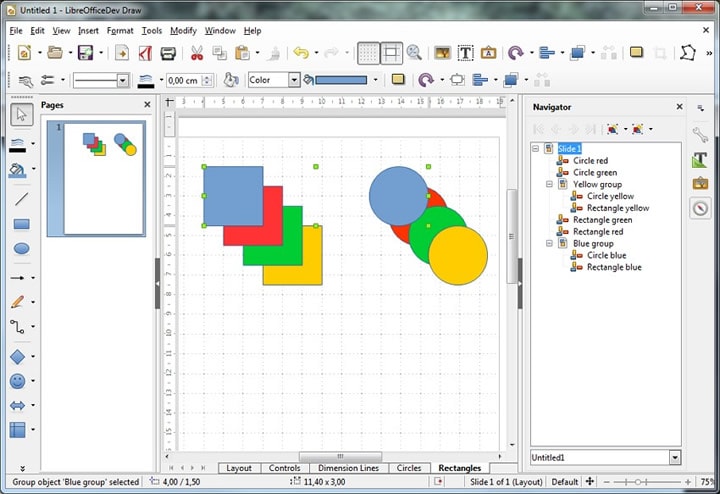
Die folgenden Schritte zeigen Ihnen, wie Sie Publisher-Dateien in LibreOffice Draw auf dem Mac öffnen können.
Schritt 1 Installieren und starten Sie LibreOffice Draw auf Ihrem Mac-Computer. Navigieren Sie auf der Hauptoberfläche zum "Datei" Menü und wählen Sie "Öffnen" aus dem Dropdown-Menü. Wählen Sie die EPUB-Datei aus und klicken Sie auf "Öffnen", um sie auf die Oberfläche zu laden.
Schritt 2 Die EPUB-Datei ist nun in LibreOffice Draw auf dem Mac geöffnet und Sie können sie nach Belieben betrachten.
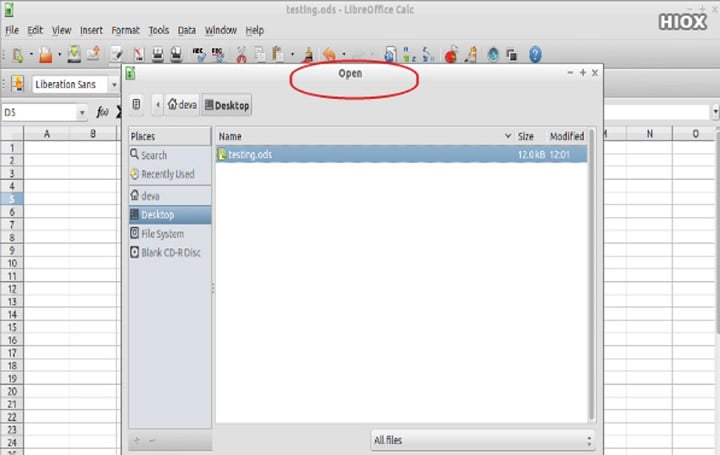
Schritt 3 Schließlich müssen Sie Ihre PUB-Datei in einem anderen Format speichern. Sie können sie als ODG-Datei speichern, als PDF exportieren oder als Word-Datei speichern.

4. PUB in PDF oder andere Formate konvertieren, um sie auf dem Mac zu öffnen
Wondershare PDFelement ist eine der besten Optionen zum Öffnen von PDF-Dateien auf dem Mac. Mit dieser leistungsstarken All-in-One PDF-Software können Sie alle Arten von PDF-Aufgaben erledigen. PDFelement unterstützt die Konvertierung von PDF in und aus über 20 Dateiformaten. Die Oberfläche ist sehr einfach zu bedienen und Sie brauchen keine Fachkenntnisse.
Das Schöne an diesem Programm ist, dass es eine plattformübergreifende Anwendung ist. Mit dieser Software können Sie PDF-Dateien auf Geräten mit verschiedenen Betriebssystemen verwalten, darunter Windows, Mac, iOS und Android. Auch hier gilt: Es ist schnell, erschwinglich und unterstützt fast alle Dateiformate.
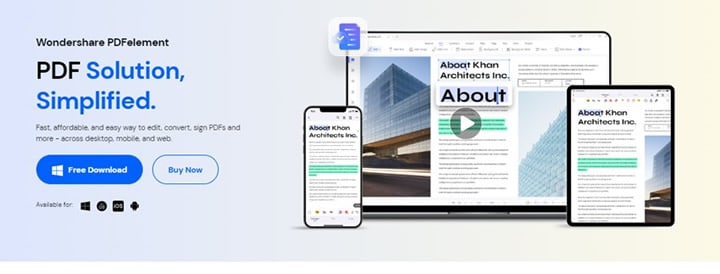
Wie man PUB in Wondershare PDFelement in PDF konvertiert
Die Umwandlung von PUB in PDF mit Wondershare PDFelement ist eine einfache Aufgabe. Sie müssen kein Experte sein, um diese Aufgabe zu erledigen. Mit PDFelement können Sie die PUB-Datei auf einem anderen Gerät mit einem anderen Betriebssystem als macOS in eine PDF-Datei konvertieren, die konvertierte PDF-Datei in die Wondershare PDFelement Cloud hochladen und die PDF-Datei auf Ihren Mac herunterladen und direkt öffnen. Die folgenden Schritte zeigen Ihnen, wie Sie PUB mit Wondershare PDFelement in PDF konvertieren.
 G2-Wertung: 4.5/5 |
G2-Wertung: 4.5/5 |  100 % Sicher |
100 % Sicher |Schritt 1 Laden Sie Wondershare PDFelement für Windows herunter und installieren Sie es auf Ihrem Computer mit Windows-Betriebssystem. Starten Sie das Programm und klicken Sie auf "PDF erstellen" > "Aus Datei" und importieren Sie die gewünschte PUB in dieses Programm.
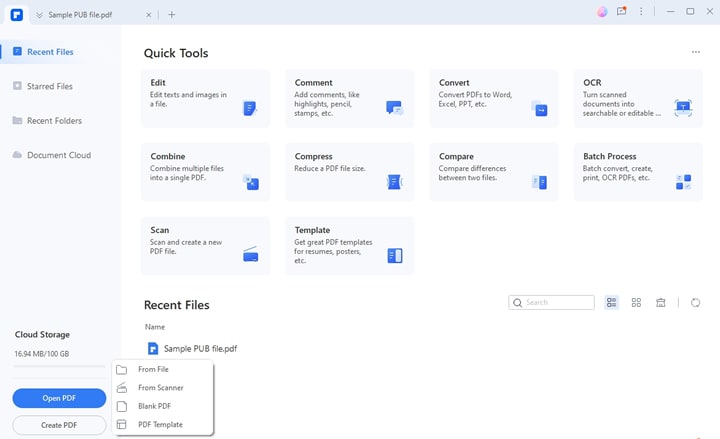
Schritt 2 Klicken Sie auf "Datei" > "Speichern", um diese Datei im .pdf-Format zu speichern.
Schritt 3 Klicken Sie auf das Symbol "In die Cloud hochladen" in der oberen rechten Ecke. Geben Sie im Popup-Fenster den Dateinamen ein und klicken Sie auf "Hochladen".
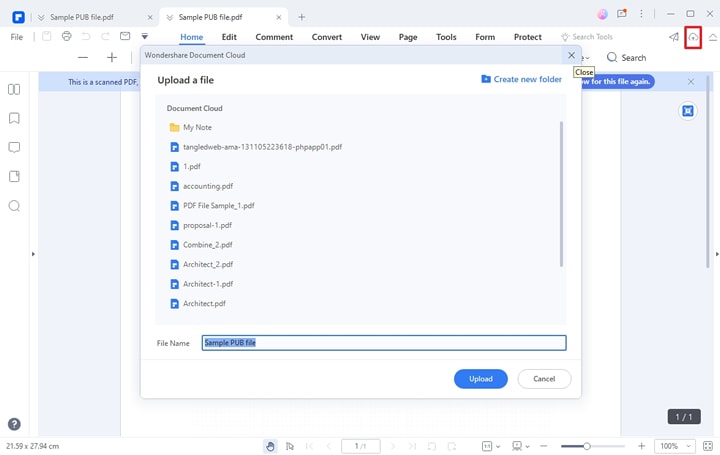
Schritt 4 Gehen Sie zu Ihrem Mac. Laden Sie PDFelement für Mac herunter und installieren Sie es auf Ihrem Mac. Nachdem die Installation abgeschlossen ist, starten Sie die Software und klicken Sie auf "Datei" > "Cloud öffnen".
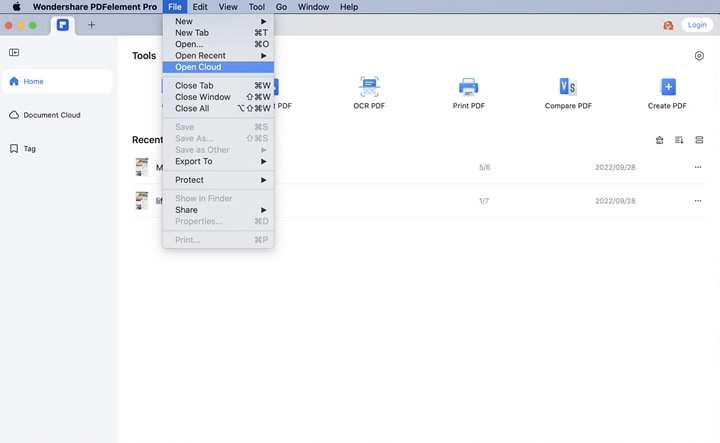
Schritt 5 Wählen Sie im Popup-Dialog das konvertierte PDF und klicken Sie auf "Öffnen", um es direkt auf dem Mac zu öffnen.
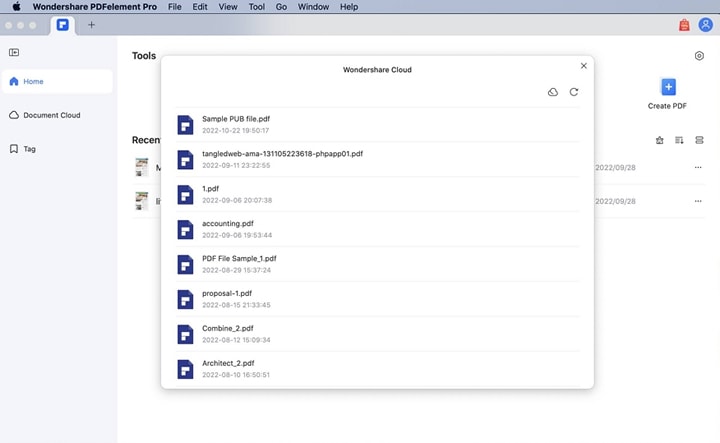
Es gibt viele andere Möglichkeiten, PDF-Dateien mit PDFelement zu öffnen und anzuzeigen. Sehen Sie sich die folgenden Videos an, um mehr zu erfahren.
5. Verwenden Sie Boot Camp zum Öffnen von Pub-Dateien auf dem Mac
Boot Camp ist eine weitere Option, mit der Sie PUB-Dateien auf dem Mac öffnen können. Es handelt sich jedoch nicht um eine spezielle Anwendung zum Öffnen oder Konvertieren von Dateien in andere kompatible Formate.
Bootcamp ist einfach ein in die Betriebssysteme integriertes Dienstprogramm zur Partitionierung Ihrer Festplatte, um Windows zu installieren und auszuführen. Das heißt, Sie können wählen, ob Sie Ihr Mac- oder Windows-Betriebssystem auf Ihrem Mac-Computer ausführen möchten. Der Wechsel zwischen diesen beiden Betriebssystemen führt jedoch zu einem Neustart Ihres Computers.
Wenn Sie in die Windows-Umgebung booten, können Sie Ihren Windows Publisher ausführen und Ihre von Windows unterstützten PUB-Dateien öffnen. Es scheint lästig zu sein, das Betriebssystem zu wechseln, nur um eine oder zwei Dateien anzusehen. Sie werden sich jedoch daran gewöhnen, wenn Sie nur einen Computer haben.
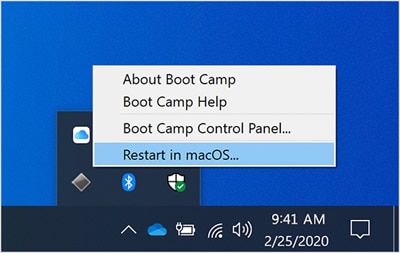
6. Virtuelle Windows-Maschine zum Öffnen von Publisher-Dateien auf dem Mac starten
Die virtuelle Maschine von Windows ist eine weitere Möglichkeit, zwei Betriebssysteme auf demselben Computer auszuführen. Es handelt sich um eine Software eines Drittanbieters, die es Benutzern ermöglicht, beide Betriebssysteme gleichzeitig auszuführen. Diese Anwendungen sind nicht nur auf Windows und Mac beschränkt.
Sie können je nach Bedarf auch andere Betriebssysteme verwenden. Einige der besten VM-Programme sind VirtualBox, VMware und Parallels. Um Publisher-Dateien auf dem Mac zu öffnen, müssen Sie lediglich eine VM installieren, um zum Windows-Betriebssystem zu wechseln. Die Virtual Machine vereinfacht zwar die Integration von Dateien zwischen verschiedenen Betriebssystemen, ist aber teuer und benötigt mindestens 8 GB RAM, damit Ihr Mac-Gerät reibungslos funktioniert.
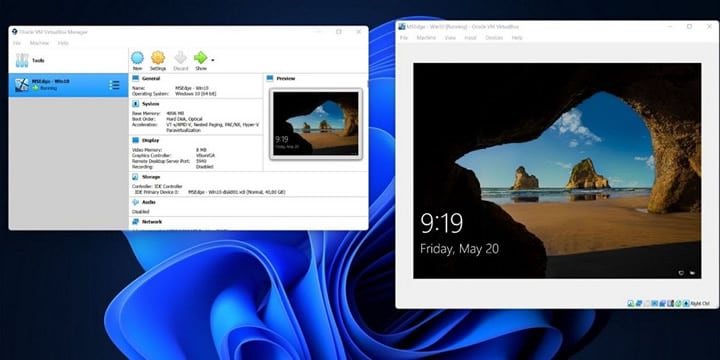
Fazit
Wie Sie in diesem Artikel gesehen haben, ist es ziemlich klar, dass Mac keine Microsoft Publisher-Dateien öffnen kann. Es gibt jedoch mehrere Möglichkeiten, wie Sie eine PUB-Datei auf Ihrem Mac-Computer lesen können. Es werden zwar mehrere Wege aufgezeigt, aber es ist auch klar, dass die meisten von ihnen ineffektiv sind und eine Reihe von Schritten erfordern. Dies kann die Qualität Ihrer Publisher-Datei leicht beeinträchtigen und es kann noch schlimmer werden, wenn Sie ein wichtiges Dokument bearbeiten.
Außerdem können Neulinge die Abläufe als hektisch und schwer nachvollziehbar empfinden. Glücklicherweise bietet Wondershare PDFelement eine mühelose Lösung zum Lesen von PUB-Dateien auf dem Mac. Es bietet einen nahtlosen PDF-Anzeigeprozess und viele andere hervorragende Funktionen, die Ihr PDF-Erlebnis verbessern. Testen Sie Wondershare PDFelement noch heute und sehen Sie den Unterschied.